4 najčastejšie spôsoby prenosu súborov PDF do iBookov iPhone
Stále viac ľudí je zvyknutých čítať elektronické knihyna mobilných telefónoch, pretože je oveľa pohodlnejšia ako skutočná kniha. Pre používateľov iPhone iBooks skutočne uľahčujú sťahovanie a čítanie vášho obľúbeného textu. Ľudia môžu niekedy chcieť prenášajte súbory PDF do iBooks pre iPhone pre neskoršie čítanie alebo zdieľanie s priateľmi. Tento článok vám ukáže 4 jednoduché spôsoby rýchleho pridania textových súborov do iBookov na zariadeniach iPhone Xs / Xs Max / XR / X / 8/7/6/5 alebo iPad.

Metóda 1: Kopírovanie PDF do iBooks pomocou iTunes
- Spustite iTunes a pripojte iPhone alebo iPad k počítaču. Po rozpoznaní zariadenia klepnite na „Knihy“
- Vyhľadajte súbory PDF a pretiahnite ich do knižnice iTunes
- Kliknite na kartu Knihy na výslednej obrazovke telefónu v iTunes.
- Začiarknite políčko Synchronizovať knihy, môžete si vybrať, či chcete synchronizovať všetky knihy alebo synchronizovať vybrané knihy. Kliknutím na „Použiť“ môžete súbory úspešne pridať do iPhone.

Metóda 2: Prenos PDF do iBookov iPhone bez iTunes
Niektorí používatelia uviedli, že iTunes niekedy nemôžu importovaťsúbor do iPhone kvôli neznámej chybe. Iní si tiež sťažovali, že pri prenose PDF do iBookov pomocou iTunes stratili nejaké údaje. Aby ste sa vyhli takýmto nepríjemnostiam, môžete vyskúšať Tenorshare iCareFone, univerzálny nástroj na správu súborov iOS na kopírovanie súborov do iPhone a iPad bez obmedzení iTunes.
- Stiahnite a spustite program Tenorshare iCareFone vo svojom počítači, v hlavnom rozhraní vyberte položku „Správca súborov“, softvér vám ukáže typy súborov, ktoré sa majú spravovať, kliknite na „iBooks“.
- Teraz môžete vidieť niekoľko možností. Kliknutím na „Importovať“ môžete dokumenty ľahko pridať do iPhone.


Metóda 3: Preneste PDF do iPhone pomocou AirDrop
Ak používate Mac, môžete pomocou AirDrop presunúť súbor PDF z Mac do iPhone alebo iPad, či je zariadenie pripojené k sieti Wi-Fi.
- Na lište ponuky vyberte „Go“ a v zozname vyberte „AirDrop“.
- Na svojom iPhone spustite Control Center potiahnutím prstom nahor zo spodného rámu zariadenia iPhone alebo iPad, zapnite Wi-Fi, Bluetooth a AirDrop.
- Potom klepnite na „AirDrop“ v aplikácii Finder. Zobrazí používateľov AirDrop v okolí, takže si zo zoznamu vyberte iba svoj iPhone.
- Presuňte súbor PDF na požadovanú ikonu v ponuke. Zobrazí sa vo vašich iBooks.



Metóda 4: Pridajte knihy EPUB / PDF do iBook iPhone pomocou iCloud
- Vo Vyhľadávači prejdite na Disk iCloud a otvorte ho.
- Vyhľadajte súbor PDF na počítači Mac a presuňte ho do zóny spadnutia.
- Potom na svojom zariadení iOS prejdite do aplikácie iCloud a aktivujte ju.
- Spustite iCloud a budete môcť otvoriť súbor pomocou aplikácie iBooks. Ak chcete PDF uložiť, stiahnite si ho z iCloud.
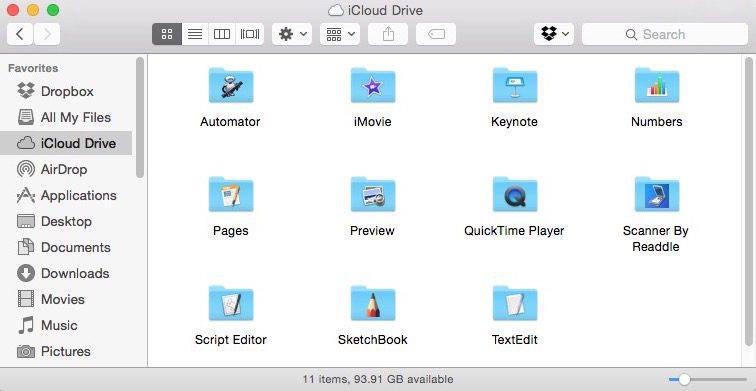

Teraz musíte vedieť, ako importovať PDF do iBookovna zariadeniach iPhone Xs / Xs Max / XR / X / 8/7/7 Plus / SE / 6s / 6s Plus / 6 / 5s / 5. Ak si chcete preniesť ďalšie súbory, ako napríklad hudbu, fotografie alebo videá, môže byť Tenorshare iCareFone stále najlepšou voľbou.









